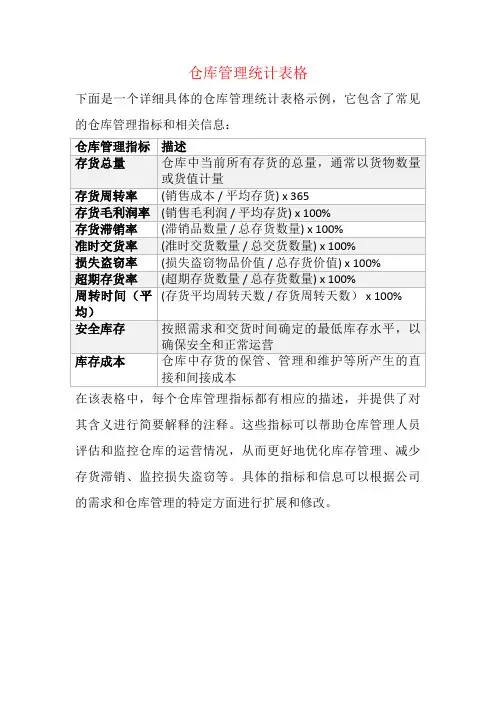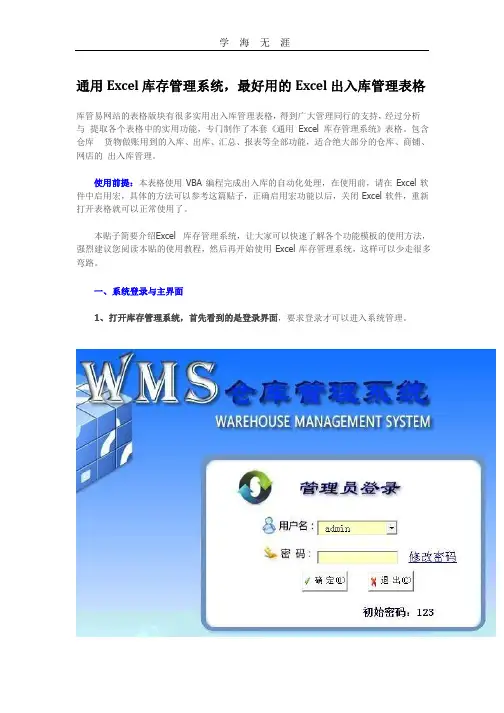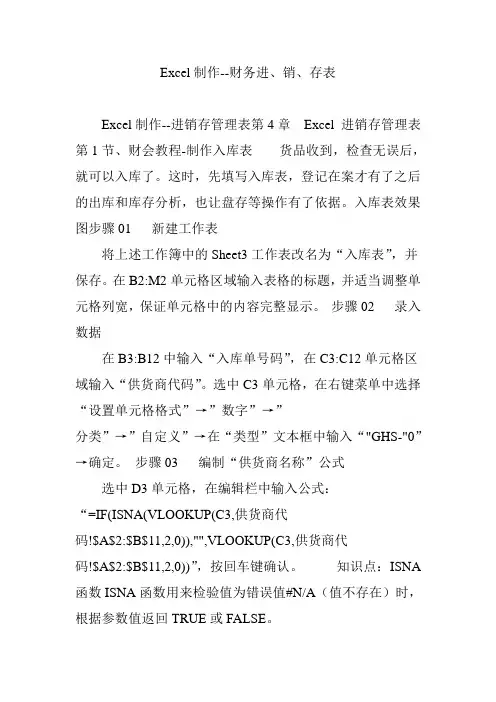EXCEL仓库管理表格自己做_库存管理统计表实例制作PPT
- 格式:ppt
- 大小:1.04 MB
- 文档页数:41

仓库管理表格制作图文教程如何用E X C E L表格制作仓库管理表格 Document serial number【KK89K-LLS98YT-SS8CB-SSUT-SST108】对于仓库来说,货物检查合格后就可以入库了,入库之前通常需要在入库表格上登记每件货物的入库情况,方便检查和数据分析,同时也为以后的库存盘点留下依据。
同时也是库存表格的组成部分。
那如何用Excel制作仓库入库表格呢本文详细为大家介绍如何制作入库表格。
第一步新建工作表将任意工作表改名为“入库表”,并保存。
在B2:M2单元格区域输入表格的标题,并适当调整单元格列宽,保证单元格中的内容完整显示。
第二步录入数据在B3:B12中输入“入库单号码”,在C3:C12单元格区域输入“供货商代码”。
选中C3单元格,在右键菜单中选择“设置单元格格式”→”数字”→”分类”→”自定义”→在“类型”文本框中输入“"GHS-"0”→确定。
第三步编制“供货商名称”公式选中D3单元格,在编辑栏中输入公式:“=IF(ISNA(VLOOKUP(C3,供货商代码!$A$2B$11,2,0)),"",VLOOKUP(C3,供货商代码!$A$2B$11,2,0))”,按回车键确认。
知识点:ISNA函数ISNA函数用来检验值为错误值#N/A(值不存在)时,根据参数值返回TRUE或FALSE。
函数语法ISNA(value)value:为需要进行检验的数值。
函数说明函数的参数value是不可转换的。
该函数在用公式检验计算结果时十分有用。
本例公式说明查看C3的内容对应于“供货商代码”工作表中有没有完全匹配的内容,如果没有返回空白内容,如果有完全匹配的内容则返回“供货商代码”工作表中B列对应的内容。
第四步复制公式选中D3单元格,将光标移到单元格右下角,当光标变成黑十字形状时,按住鼠标左键不放,向下拉动光标到D12单元格松开,就可以完成D412单元格区域的公式复制。

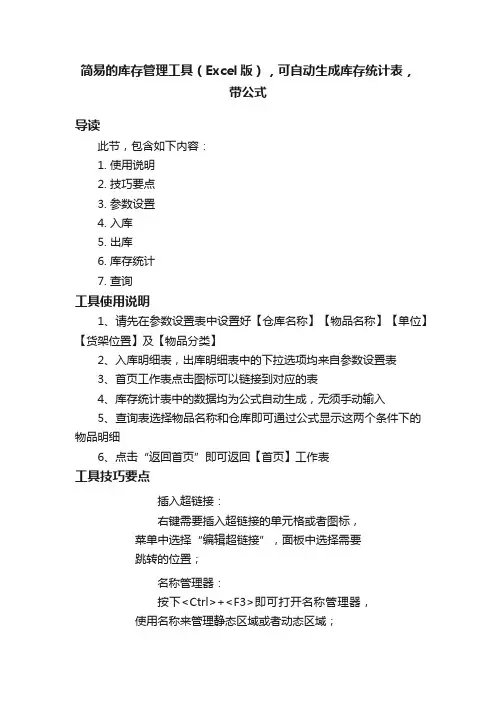
简易的库存管理工具(Excel版),可自动生成库存统计表,带公式导读此节,包含如下内容:1.使用说明2.技巧要点3.参数设置4.入库5.出库6.库存统计7.查询工具使用说明1、请先在参数设置表中设置好【仓库名称】【物品名称】【单位】【货架位置】及【物品分类】2、入库明细表,出库明细表中的下拉选项均来自参数设置表3、首页工作表点击图标可以链接到对应的表4、库存统计表中的数据均为公式自动生成,无须手动输入5、查询表选择物品名称和仓库即可通过公式显示这两个条件下的物品明细6、点击“返回首页”即可返回【首页】工作表工具技巧要点插入超链接:右键需要插入超链接的单元格或者图标,菜单中选择“编辑超链接”,面板中选择需要跳转的位置;名称管理器:按下<Ctrl>+<F3>即可打开名称管理器,使用名称来管理静态区域或者动态区域;下拉菜单:使用数据验证,可以为单元格提供下拉菜单选择;自动生成序号:可以使用Row函数来实时生成序号;Index+Match组合查询函数:INDEX(入库明细表!$A:$K,MATCH($D$3,入库明细表!$C:$C,)Lookup查询函数:LOOKUP(0,0/((参数设置!B:B=查询表!$D$3)*(参数设置!A:A=查询表!$H$3))Sumif函数统计明细SUMIF(出库明细表!$C:$C,$B3,出库明细表!$F:$F)Sumifs函数统计库存:SUMIFS(入库明细表!$G:$G,入库明细表!$C:$C,$D$3,入库明细表!$H:$H,$H$3)表格要素参数设置:仓库名称物品名称单位货架位置物品分类;入库:日期物品分类物品名称物品规格摘要单位入库数量仓库货架位置入库人备注;出库:日期物品分类物品名称物品规格单位出库数量领取人出库仓库出库核对人备注;库存统计:序号物品名称物品单位物品入库总计物品出库总计剩余库存量;查询:物品名称物品分类货架位置物品仓库物品单位剩余库存;。
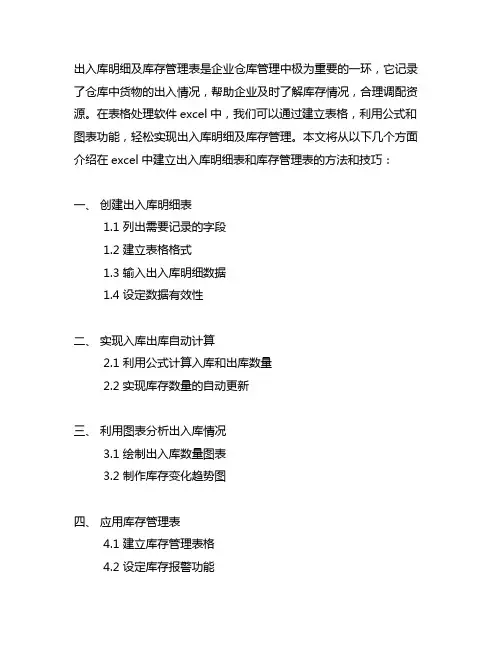
出入库明细及库存管理表是企业仓库管理中极为重要的一环,它记录了仓库中货物的出入情况,帮助企业及时了解库存情况,合理调配资源。
在表格处理软件excel中,我们可以通过建立表格,利用公式和图表功能,轻松实现出入库明细及库存管理。
本文将从以下几个方面介绍在excel中建立出入库明细表和库存管理表的方法和技巧:一、创建出入库明细表1.1 列出需要记录的字段1.2 建立表格格式1.3 输入出入库明细数据1.4 设定数据有效性二、实现入库出库自动计算2.1 利用公式计算入库和出库数量2.2 实现库存数量的自动更新三、利用图表分析出入库情况3.1 绘制出入库数量图表3.2 制作库存变化趋势图四、应用库存管理表4.1 建立库存管理表格4.2 设定库存报警功能4.3 利用筛选和排序功能快速查询库存情况五、提高表格处理效率的技巧5.1 使用数据透视表进行出入库分析5.2 利用条件格式进行库存管理5.3 表格数据的自动填充和自动计算技巧通过以上几个方面的介绍,相信读者对在excel中建立出入库明细及库存管理表有所了解。
在企业的仓库管理中,建立这样的表格可以帮助企业合理安排库存,避免货物积压或者库存不足的情况发生。
利用excel的强大功能,我们可以方便快捷地记录和分析出入库情况,为企业的仓库管理提供有力的支持。
希望本文对于读者们能够有所帮助。
六、实例演练:创建出入库明细及库存管理表为了更好地帮助读者理解如何在Excel中实现出入库明细及库存管理,我们将进行一个实例演练,以便读者更加直观地掌握相关操作技巧。
我们需要创建一个表格,包括日期、商品名称、入库数量、出库数量、库存数量等字段。
在Excel中,选择一个空的单元格,依次输入“日期”、“商品名称”、“入库数量”、“出库数量”、“库存数量”等字段,每个字段占据一列。
在下面的行中,可以直接输入具体的出入库明细数据,如日期为2022年2月1日,商品名称为A商品,入库数量为100,出库数量为30,则需要在对应的单元格中填入相应的数据。

仓库管理表格制作图文教程(如何用E X C E L表格制作仓库管理表格)-标准化文件发布号:(9556-EUATWK-MWUB-WUNN-INNUL-DDQTY-KII对于仓库来说,货物检查合格后就可以入库了,入库之前通常需要在入库表格上登记每件货物的入库情况,方便检查和数据分析,同时也为以后的库存盘点留下依据。
同时也是库存表格的组成部分。
那如何用Excel制作仓库入库表格呢?本文详细为大家介绍如何制作入库表格。
第一步新建工作表将任意工作表改名为“入库表”,并保存。
在B2:M2单元格区域输入表格的标题,并适当调整单元格列宽,保证单元格中的内容完整显示。
第二步录入数据在B3:B12中输入“入库单号码”,在C3:C12单元格区域输入“供货商代码”。
选中C3单元格,在右键菜单中选择“设置单元格格式”→”数字”→”分类”→”自定义”→在“类型”文本框中输入“"GHS-"0”→确定。
第三步编制“供货商名称”公式选中D3单元格,在编辑栏中输入公式:“=IF(ISNA(VLOOKUP(C3,供货商代码!$A$2B$11,2,0)),"",VLOOKUP(C3,供货商代码!$A$2B$11,2,0))”,按回车键确认。
知识点:ISNA函数ISNA函数用来检验值为错误值#N/A(值不存在)时,根据参数值返回TRUE或FALSE。
函数语法ISNA(value)value:为需要进行检验的数值。
函数说明函数的参数value是不可转换的。
该函数在用公式检验计算结果时十分有用。
本例公式说明查看C3的内容对应于“供货商代码”工作表中有没有完全匹配的内容,如果没有返回空白内容,如果有完全匹配的内容则返回“供货商代码”工作表中B列对应的内容。
第四步复制公式选中D3单元格,将光标移到单元格右下角,当光标变成黑十字形状时,按住鼠标左键不放,向下拉动光标到D12单元格松开,就可以完成D412单元格区域的公式复制。

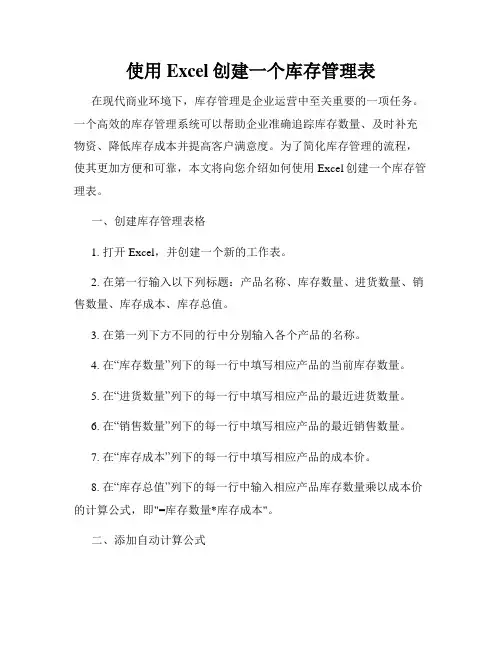
使用Excel创建一个库存管理表在现代商业环境下,库存管理是企业运营中至关重要的一项任务。
一个高效的库存管理系统可以帮助企业准确追踪库存数量、及时补充物资、降低库存成本并提高客户满意度。
为了简化库存管理的流程,使其更加方便和可靠,本文将向您介绍如何使用Excel创建一个库存管理表。
一、创建库存管理表格1. 打开Excel,并创建一个新的工作表。
2. 在第一行输入以下列标题:产品名称、库存数量、进货数量、销售数量、库存成本、库存总值。
3. 在第一列下方不同的行中分别输入各个产品的名称。
4. 在“库存数量”列下的每一行中填写相应产品的当前库存数量。
5. 在“进货数量”列下的每一行中填写相应产品的最近进货数量。
6. 在“销售数量”列下的每一行中填写相应产品的最近销售数量。
7. 在“库存成本”列下的每一行中填写相应产品的成本价。
8. 在“库存总值”列下的每一行中输入相应产品库存数量乘以成本价的计算公式,即"=库存数量*库存成本"。
二、添加自动计算公式通过在Excel的公式栏中输入相应的公式,可以使库存管理表格自动计算各列的数值。
1. 点击“库存数量”列的第一行下方的单元格,然后在公式栏中输入"=库存数量+进货数量-销售数量"。
按下回车键后,Excel将根据这个公式自动计算并填入其他行的库存数量。
2. 点击“库存总值”列的第一行下方的单元格,然后在公式栏中输入"=库存数量*库存成本"。
按下回车键后,Excel将根据这个公式自动计算并填入其他行的库存总值。
三、格式化库存管理表格为了使库存管理表格更加整洁和易于阅读,可以对不同的列进行格式化。
1. 选中第一行的列标题,点击鼠标右键并选择“字体”选项卡。
在这里,可以更改字体、字号、加粗等属性,以使标题更加醒目。
2. 选中需要进行格式化的列,点击鼠标右键并选择“格式单元格”选项。
在弹出的对话框中,可以选择不同的格式化选项,如数值格式、货币、百分比等,以适应不同列的需求。

Excel数据管理与图表分析典型案例-库存明细表库存明细表用来记录仓库中各种物品的数量和金额,并对购进和发出物品的数量和金额进行统计,以便企业及时了解和控制库存的准确情况和数据。
本例用Excel 中的公式和设置单元格格式来制作一个库存明细表。
另外,用COUNT和SUM函数来统计货物的种类和计算期未的总值。
1.练习要点● 公式的应用 ● 函数的应用 ● 设置单元格格式 2.操作步骤:(1)新建一张空白单元格,在A1单元格中输入“库存明细表”文字。
然后,选择A1至I1单元格区域,单击【对齐方式】组中的【合并后居中】按钮,并设置字体格式,如图2-112所示。
图2-112 设置字体格式提 示在【字体】组中,设置【字体】为“黑体”;【字号】为20。
(2)在A2至I2单元格区域中,输入各字段名信息,设置【字体】为“华文楷体”;【字号】为10,并单击【加粗】按钮,如图2-113所示。
图2-113 设置字体格式(3)在A3至E20单元格区域中,输入编号、物品名称、规格、单价和期初数量的信息。
(4)在F3单元格中,输入“=D3*E3”公式,向下拖动填充柄至F20单元格,即可得到期初金额,如图2-114所示。
图2-114 计算期初金额(5)在G3单元格中,输入购进数量信息。
然后,在H3单元格中,输入“=D3*G3”选择设置设置 结果 输入公式,向下拖动填充柄至H20单元格,即可得到购进金额,如图2-115所示。
输入结果图2-115 计算购进金额(6)在I3单元格中,输入发出数量信息。
然后,在J3单元格中,输入“=D3*I3”公式,向下拖动填充柄至J20单元格,即可得到购进金额,如图2-116所示。
输入结果图2-116 计算发出金额(7)在K3单元格中,输入“=E3+G3-I3”公式,向下拖动填充柄至K20单元格,即可得到期未数量。
(8)在L3单元格中,输入“=D3*K3”公式,向下拖动填充柄至L20单元格,即可得到期未余额,如图2-117所示。